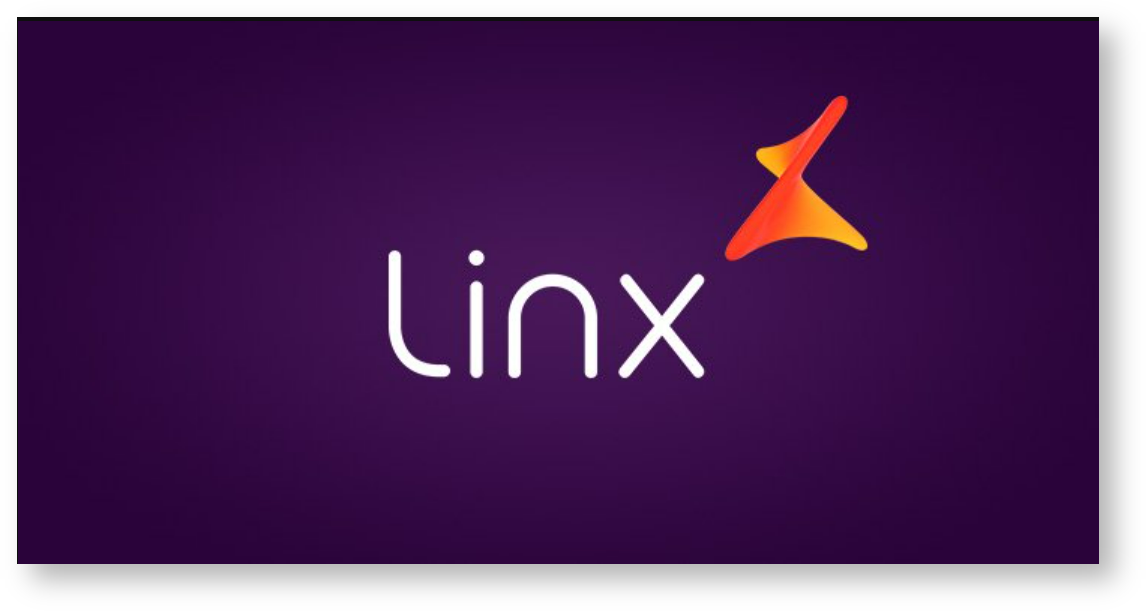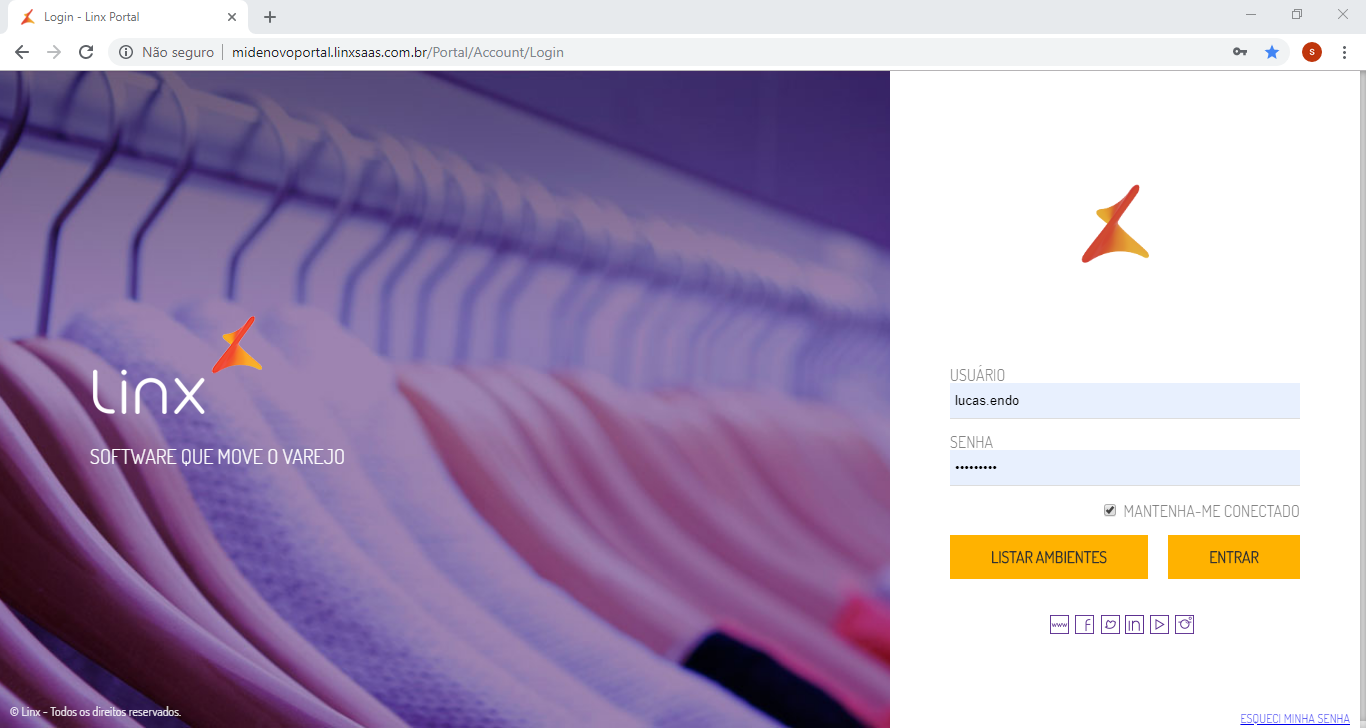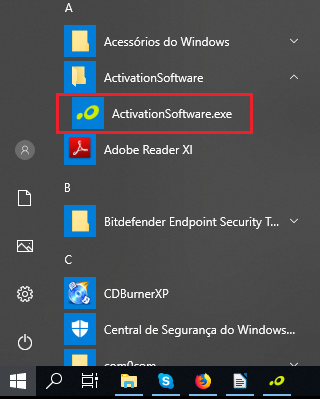| Painel | ||||||||
|---|---|---|---|---|---|---|---|---|
| ||||||||
|
| Expandir | ||
|---|---|---|
| ||
|
Assinatura S@T
Para cada CNPJ (Terceiro/Emissor) que utilizará o equipamento S@T, é necessário a geração de uma assinatura digital. Este código de vinculação, é um conjunto de caracteres que representa a combinação do CNPJ sobre o Desenvolvedor do aplicativo comercial (AC) com o CNPJ do estabelecimento comercial.
Neste tópico, iremos abortar como associar a assinatura digital no equipamento S@T. Isto se faz necessário quando é feita a substituição do equipamento.
Associando a assinatura digital no S@T
Uma vez que a loja já utiliza o S@T, vamos consultar a assinatura cadastrada no Portal Mid-e, para que possamos associar no equipamento.
A seguir, temos o passo-a-passo sobre como efetuar a associação:
Link: Aqui
- Acesse o sistema Portal Mid-e:
- Após o login, clique em Cadastros
...
- > Assinaturas SAT
...
- :
...
- No campo CNPJ, insira o CNPJ da loja e em seguida, clique no botão Pesquisar:
...
- Posteriormente, será exibido a assinatura, Copie selecionando ou com botão ao lado direto superior da caixa de texto:
...
- Abra o aplicativo de ativação do fabricante, neste caso o Activation Software da Bematech:
- Com o programa aberto, vá na aba Associar Assinatura, onde nela é necessário preencher os seguintes campos:
- Código de Ativação: Código fornecido pela credenciada do equipamento
- CNPJ Contribuinte: CNPJ da loja
- CNPJ Software House: CNPJ da empresa, no caso a LINX (54.517.628/0001.98)
- Assinatura Digital dos CNPJ: Assinatura obtida no Portal Mid-e (vide passo 6)
- Após o preenchimento, clique em Associar. O processo de associação é rápido e quando finalizado, apresenta a mensagem de assinatura do AC registrado. Clique em OK para fechar a mensagem.
- Feito isto, o equipamento S@T estará associado com a assinatura correta.
| Nota |
|---|
Antes de efetuar o procedimento, certifique-se que o Degust PDV esteja fechado. |
| Dica |
|---|
Está com alguma dúvida? Consulte todos nossos guias na busca de nossa página principal clicando aqui. |